Youtubeでも公開中!
みなさんこんにちは。

管理人のよっしです
iPad専用のキーボード。
みなさんはApple純正のキーボードは持っていますでしょうか?
正直みんな思ってると思います。
アホみたいに高すぎだろ!!と。
トラックパッド付きの安いMagic Keyboard Folioですら38,800円と、ありえないぐらい高額です。
Magic Keyboardに至っては44,800円。

中古のiPad買えるやん
流石にこれは真のApple信者しか買わないということで、僕も買っていません。
まあ打ち心地はMacBookみたいだとは聞きますが、それでも高すぎる。
ゲーミングキーボードですらそんな金額しねーよ。という文句しか出てきません(ごめんね)
だってAmazonにもっと安いキーボードたくさんあるし。
ということで今回色々探してた訳ですが結構良さげなキーボードがあったので買ってみました。
ちなみにiPadに付けるキーボードで譲れない点が
絶対に取り外しが簡単に出来ること!
なぜならキーボード付きは総量が重くなるから。

ごろ寝しながらiPadを使う時にキーボードなんかついてたらどう考えても邪魔でしょ?
それで見つけたのがEWINのマグネット式ケース一体型のキーボード。
EWINのキーボードは他にも持っていて
これが結構良かったので同じメーカーにしました。
ということで今回はEWINのマグネット式ケース一体型のキーボードを実際に装着、使用してみて
良かった点、悪かった点をレビューしていきます。

おさえておきたいポイント
開封
ではまずは開封からしていきます。
実際にiPad用ケース一体型EWINキーボードを見ていきましょう。
箱
まずは箱から。


EWINは中国メーカーですが、しっかりと日本語化されています。
外観
次に開封してEWINケースキーボードを見ていきます。
・閉じた状態だとよくあるケースと同じ見た目。
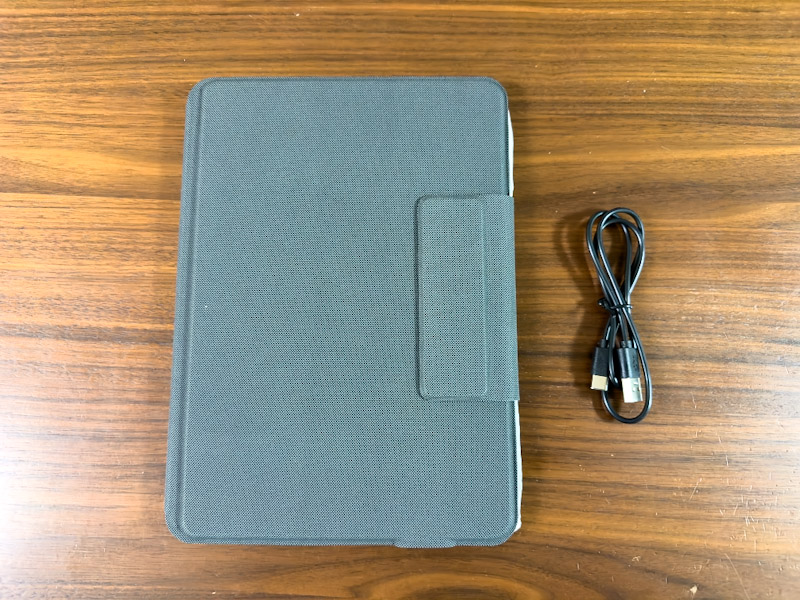
・裏にはカメラの穴、折り返し部分が見えます。

・開くとキーボードが見えます。

こんな感じでパッと見はそこらのケースと遜色ありません。
開くと当然キーボードが見えてきますが、閉じて保管や持ち運びするには問題なさそうです。
重量
次にケース単体の重さを量ってみました。

ケース単体で463g。

結構重量あるな
そうなんです。
ケース単体で結構な重さです。
本体とケースの総量は後半で解説します。
実際にiPadに付けてみる
では実際にiPadに装着するとどうなるでしょうか。

見た目にも注目だね
マグネットで張り付く
このEWINケースキーボードは一度取り付けたら外しにくいはめ込み式ではなく、マグネットで張り付くタイプです。

こんな感じでケースに載せると磁力でくっつきます。
これはApple純正のキーボードも同じで、普段使うときは気軽に外して使用出来ます。

これが非常に大事
先ほど書いたようにケース自体かなりの重量なので、完全にはめ込むタイプのケースよりは
こういう感じで気軽に外せるのが非常におすすめポイントですね。
あとは閉じる時、Apple Pencilも巻き込んで一緒に閉じることができるので

完全なケース代わりとして持ち運ぶことが出来ます。
背面を折ってスタンドに
そしてこのEWINケースキーボードは背面を折ることでスタンドになります。


これで立てて使うことができ動画を見るもよし、PCみたいに使うことも出来ますね。
ちなみにiPadは横向きだけではなく縦でもしっかりと磁石で固定されるので、縦向きでも使用可能です。
見た目は完全にコンパクトPC
実際に立てた状態での見た目を見ていきましょう。



見た目は完全にPCっぽいね
めちゃめちゃいい感じじゃないですか?
ミニPCといっても過言ではない見た目になっています。
そしてApple純正のMagic Keyboardに引けを取らないフィット感。
個人的にはこれで十分すぎると感じます。
開閉で自動スリープ&復旧
このEWINキーボードケースは自動スリープにも対応しています。
例えば
- 開いた状態から折りたたむと自動でスリープへ
- 閉じた状態から開くと自動で画面がつく

本当にPCみたいに使えるんだね
Face ID対応のiPad Proならなお良いですね。
開くと勝手に顔認証してロック解除してくれるんで。
iPad Airみたいな指紋認証だと結局ロックボタンをタッチしないとダメなので…
ただ使い終わったら閉じるだけで自動スリープは地味にありがたい機能ですね。
iPadから給電は出来ない
ただしこのEWINケースキーボードはiPadからの直接給電ではありません。
スマートコネクタというのに対応していないと直接給電が出来ませんが、対応しているキーボードは少ないのが現状です。

Magic Keyboardは充電いらないからね

このように横に
- 電源のオンオフ
- Type-C充電ポート
があります。
というかなぜかスマートコネクタ対応のキーボードは値段が高いです。
それでもApple純正よりは安いのですが、ロジクールのはケースにiPadをハメ込むタイプなので重量が気になります。
キーボードの使用感
ではEWINケースキーボードの使用感はどうでしょうか。
ちなみにこの記事もEWINキーボードで書いていますし、最近はよく使ってるので参考になると思います。

使用頻度は結構高いよ
タイピングは想像以上に良し
このEWINケースキーボード、結構タイピングはしやすいです。
やはりiPadの画面サイズとフィットする大きさなため
変にキーボードがコンパクトすぎないってのが打ちやすさのキモだと思います。

コンパクトすぎるとね、打ちづらいんよ
というのも僕は以前まで外出時は折りたたみ式のキーボードを使っていました。
ブログ冒頭でもリンクを貼ったEWINの折りたたみ式キーボードですね。
これはコンパクトで結構重宝してたんですが、コンパクトすぎるのでタイプミスは気になっていました。
比べてこのEWINケースキーボードは普通のキーボードと比べるとそりゃ少しは小さいですが
タイプミスを頻繁にするほど小さくありません。
ブログの1番最初に貼ってあるYoutubeを見てもらえればわかりますが、そこでタイピングをして遊んでみてます。

普通に使えてるからぜひ見てみてね
トラックパッドの反応も良好
で、このEwinキーボードケースについてるトラックパッド。
遅延もほぼなくノートPCのような感覚で使用できます。
トラックパッド下は右クリック、左クリックもあるので物理クリックも可能。
ただしiPadでは左クリックしか反応しないので、右クリックは使えません。

うーん…残念。
じゃあ何のためについてるんだ?という疑問は残る。
Magic Keyboardは右クリックも反応するようなので残念です。
ただし指2本で同時タップすると擬似的に右クリック操作になるので、まあそこは譲歩するしかないですね。
気になる点
さて、色々と良い箇所を書いていきましたが当然悪い部分もあります。
そこのところをしっかりと書いていきます。
総重量が重すぎる
まず重量が重いこと。
まあこのEWINキーボードケースはマグネット式で簡単に取り外しが出来るので、最悪気にしなくても良いところではあるのですが
なんせiPadを付けた状態の総重量が重すぎる。

965gと、ほぼ1kg近い重量になっています。

キーボード付きだから仕方ないけどマジで重いよね
ただまあ正直重さ問題は他のキーボード付きケースも基本重いです。
Apple純正のキーボードですら重いんで。
持ち運ぶだけならまだ良いですが、付けっぱなしでの使用はやっぱりきついですね。
だからこそ簡単に取り外しができるマグネットタイプがおすすめなのです。
トラックパッドの誤動作問題
このEWINケースキーボード、トラックパッドの反応は良いのですが
タイピングをしていると結構手のひらがトラックパッドに当たってマウスが動きます。

結構うざったい
ただそれには回避方法もあって
このキーボードの場合Fn+スペースキーでトラックパッドを無効化できます。
長文をキーボードで打つ場合はこの方法で無効にしたほうが圧倒的に使いやすいです。
とっさにキーボードを使いたいときには不便ですが、地味にストレスを感じる方はこの方法でトラックパッドを無効化しましょう。
まとめ
さて、EWINキーボードケースについてレビューしていきました。
正直僕は大満足です。
トラックパッド誤動作問題はありますが、それでも純正の何倍も安いのでこれ以上文句は出てきませんね。

もっとも、良いやつは誤動作対策もされてるみたいだけどね
Apple純正のMagic Keyboardはあまりにも高すぎるので、よっぽどのことがない限り買う必要性はないと思います。
iPadはあくまでタブレット、サブPC的な使い方が一番あっているので
もっと快適にタイピング、使用したいなら普通にノートPCを買った方が幸せになれます。
僕はサブPC的な使い方をするのでこれくらいの値段のキーボードで十分です。
特にマグネットタイプで取り外しが安易なこのEWINケースキーボードは非常に便利なので
ぜひ検討してみてはいかがでしょうか。
ということで今回は
中華製iPad専用マグネットキーボードが最高すぎた「EWIN Bluetoothキーボードケース」
のレビュー記事でした。
最後までお読みいただきありがとうございます。
では、またの〜







コメント